 Apresentando o Source-VC
Apresentando o Source-VC
Escrito por Source Elements
Última publicação em: 15 de agosto de
2022
Fonte Talkback 1.3, Fonte VC
Este artigo faz parte do Guia do Usuário do Source-VC 1.0
Source-VC é um plugin nativo AAX simples projetado para fornecer um controlador de volume de alto-falantes Control Room fácil, flexível e acessível somente por software para Pro Tools. Características
Características
- Controle de volume.
- Funcionalidade de silenciar e escurecer.
- Calibração do nível de saída do plugin para uma posição específica do fader do plugin.
- controle e calibração de canal individual.
- Tecla ASCI atribuível pelo usuário e controle MIDI de Volume, Mudo e Escurecimento.
- A capacidade de controlar o plugin mesmo quando ele não está em foco ou o Pro Tools não é o aplicativo em foco.
Quem precisa do Source-VC?
Qualquer pessoa que precise de um controlador de alto-falante flexível e acessível pode fazer excelente uso do SourceVC.
É muito mais barato do que qualquer controlador de hardware e a maioria dos controladores de software. Também é uma excelente opção para usuários que utilizam sistemas desktop e desejam reduzir ou eliminar a desordem física da mesa e da fiação da configuração, ou para usuários de laptops móveis que desejam aliviar a carga ao se mudar e organizar a configuração ao chegarem.
O que ele faz?
O Source-VC fornece um controlador de monitor de alto-falante fácil de configurar e usar para Pro Tools, sem a necessidade de nenhum hardware ou dos custos associados e da confusão de cabos.
Volume
Controla de -inf a +12 o volume de saída de todo o plugin
Calibrar
Fornece um recurso para um deslocamento fixo no volume de saída do plugin, para ajustar a potência total do alto-falante e calibrar o nível de saída de vários sistemas de audição para a posição zero no fader de volume Source-VC.
Mudo e escuro
Mudo, Escurecer e Nível de escurecimento para cortar ou diminuir em uma quantidade fixa definida pelo nível de escurecimento da saída do plugin
Controle de canal individual
Controle de canal individual para silenciar ou isolar canais específicos para solução de problemas ou melhor audição de itens específicos na mixagem.
Calibração de canal individual para ajustar diferenças de volume dos alto-falantes devido a várias anomalias físicas no sistema de alto-falantes ou ao posicionamento dos alto-falantes na sala.
Controle ASCII e MIDI
O controle de hardware ASCII/Midi permite que o usuário atribua qualquer controlador ASCII ou Midi às funções Volume, Mudo e Escurecimento.
Requisitos do sistema para Source-VC
Escrito por Source Elements | Última publicação em: 17 de outubro de 2024
A seguir estão os requisitos para o Source-VC:
macOS 10.9 ou superior.
Pro Tools 10.3.5 ou superior.
Conta iLok e licença iLok válida (dongle iLok não necessário)
Uma licença de teste pode ser obtida no produto webpágina.
Compatibilidade Source-VC
Este artigo contém informações sobre o suporte mínimo do sistema Source-VC:
macOS 10.10
Mac OS
Configurações compatíveis
- macOS 10.10 – 10.15
- Pro Tools 10.3.5 e superior (AAX)
Instalando o Source-VC
Este artigo faz parte do Guia do Usuário do Source-VC 1.0
Acesse o painel da sua conta e acesse o Seção de downloads. Em seguida, selecione “Source-Volume Control 1.0”. Depois de pronto, selecione a versão para Mac e baixe o produto.
Depois de pronto, selecione a versão para Mac e baixe o produto.
Depois de baixar o aplicativo, clique duas vezes no executável DMG file. Em seguida, clique no .pkg file e siga as instruções de instalação.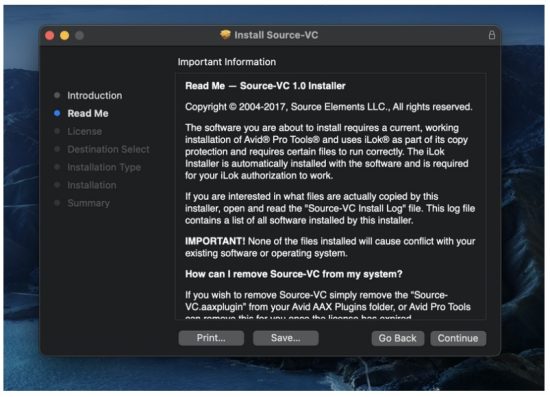 Conectando Source-VC e Pro Tools
Conectando Source-VC e Pro Tools
Para usar o Source-VC, você normalmente coloca o plugin Source-VC no canal Aux ou Master, onde sua mixagem ou qualquer material de programa está sendo enviado para as caixas de som. O Source-VC oferece suporte multicanal para qualquer número de canais, de mono a 7.1.
Desinstalando o Source-VC
Escrito por Source Elements | Última publicação em: 04 de agosto de 2022
Este artigo faz parte do Guia do Usuário do Source-VC 1.0
Para desinstalar o Source-VC no Mac, abra o pacote do instalador e clique duas vezes em “Source-VC Uninstaller.pkg” file. Siga as instruções do desinstalador.
Siga as instruções do desinstalador.
Usando o recurso de controle de volume
Escrito por Source Elements | Última publicação em: 15 de agosto de 2022
Este artigo faz parte do Guia do Usuário do Source-VC 1.0
O controle de volume pode ser manipulado por meio do controle deslizante no plugin ou do comando de tecla padrão, que é a tecla Command e a tecla de seta para a direção: por exemplo, para cima ⌘ ↑ ou para baixo ⌘ ↓ Pressionar a tecla de seta rapidamente aumentará o volume em incrementos de 6 dB; pressionar a tecla de seta rapidamente aumentará o volume em 1 dB.
Pressionar a tecla de seta rapidamente aumentará o volume em incrementos de 6 dB; pressionar a tecla de seta rapidamente aumentará o volume em 1 dB.
A janela do plugin não precisa estar visível para que o comando de tecla controle o plugin. Configurando a Tecla de Volume ou Notas MIDI
O comando de tecla pode ser alterado clicando com o botão direito do mouse no controle deslizante de volume. A seleção de "aprender" atribuirá à próxima tecla ASCII pressionada a função listada (aumentar ou diminuir o volume).
- Selecionar a opção “Esquecer” desatribuirá o comando de tecla correspondente à função de aumentar ou diminuir o volume.
- Selecionar a opção “Aprender Midi CC” atribuirá o próximo controlador contínuo MIDI movido à função de aumentar/diminuir volume e selecionar a opção “Esquecer Midi CC” desmarcará qualquer controlador contínuo MIDI atribuído à função de aumentar/diminuir volume.
Observação: Se o controle deslizante de volume na interface do plugin for movido ou o comando de tecla ASCII for usado para alterar a configuração de volume, a posição do Controlador Contínuo MIDI não será atualizada. Nesse caso, o controlador contínuo MIDI ficará fora de sincronia com a posição da configuração de volume real do plugin. Para corrigir essa situação, diminua o volume para -inf tanto do controlador MIDI quanto do fader de volume na tela no Source-VC. Em seguida, controle o volume usando apenas o controlador MIDI para mantê-lo sincronizado.
Usando os recursos Mudo/DIM
Escrito por Source Elements | Última publicação em: 04 de agosto de 2022
Este artigo faz parte do Guia do Usuário do Source-VC 1.0
A seleção superior na seção Mute/Dim definirá o nível de escurecimento e quando o botão Dim for pressionado ou o comando de tecla ASCI padrão de “Shift+Command+seta para baixo” ⇧ ⌘ ↓ for pressionado, a saída de volume será reduzida pela quantidade de escurecimento definida ou a função de escurecimento será desativada se já estiver ativada.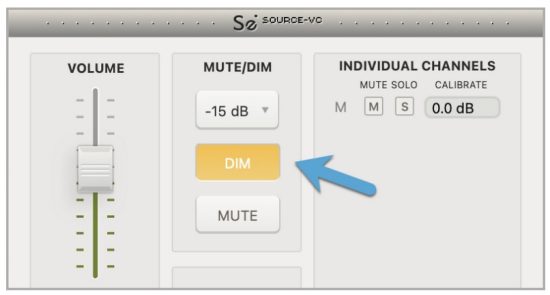 Pressionar o botão Mudo cortará a saída de volume para menos infinito ou o comando de tecla ASCII padrão de “shift+command+seta para cima” for pressionado, a saída de volume será reduzida em menos infinito ou a função mudo será desativada se já estiver ativada.
Pressionar o botão Mudo cortará a saída de volume para menos infinito ou o comando de tecla ASCII padrão de “shift+command+seta para cima” for pressionado, a saída de volume será reduzida em menos infinito ou a função mudo será desativada se já estiver ativada.
Configurando a tecla Mute/Dim ou notas MIDI
Uma nota Midi ou controlador pode ser atribuído pressionando “Control-clicando” nos botões Mute ou Dim e selecionando a opção “Learn Midi” para atribuir o próximo controlador Midi pressionado à função correspondente.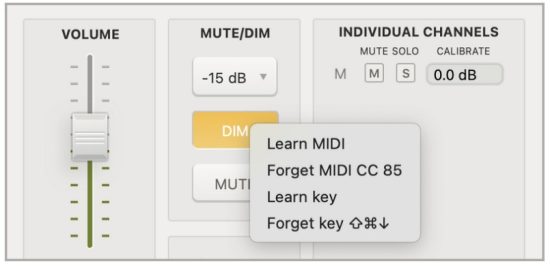 Selecionar a opção Esquecer desmarcará o controlador Midi atribuído.
Selecionar a opção Esquecer desmarcará o controlador Midi atribuído.
Observação: Se o botão de silenciar ou escurecer na interface do plugin for pressionado ou o comando de tecla ASCII for usado para alterar a configuração de estado de silenciar/escurecer, o estado do controlador MIDI não será atualizado. Nesse caso, o controlador MIDI não será sincronizado com a configuração de silenciar ou volume do plugin. Para corrigir essa situação, esqueça o controlador MIDI, defina-o para o mesmo estado da interface gráfica do plugin e, em seguida, reaprenda o controlador MIDI.
Usando o recurso de calibração
Escrito por Source Elements | Última publicação em: 04 de agosto de 2022
Este artigo faz parte do Guia do Usuário do Source-VC 1.0
A configuração de calibração reduzirá ou aumentará o volume de todo o plugin em uma quantidade fixa.
Na seção "Canais individuais", canais individuais podem ser silenciados clicando no botão "s" ou pressionados o botão "m" ao lado do canal atribuído. A caixa de configuração de volume pode ser usada para calibrar o canal específico em um valor fixo, para que você possa calibrar seu sistema de monitoramento.
Solução de problemas para Source-VC
Escrito por Source Elements | Última publicação em: 23 de maio de 2023
Este artigo faz parte do Guia do Usuário do Source-VC 1.0
Entre em contato com a Source Elements para obter suporte técnico e geral
Documentação abrangente disponível em nosso website. Caso sua pergunta não seja respondida, entre em contato conosco por telefone, e-mail ou podemos providenciar a comunicação por outros métodos, como o Skype, mediante solicitação.
Suporte online: http://www.source-elements.com/support
E-mail: suporte@source-elements.com
Contatando o suporte por e-mail
Ao enviar um e-mail para o Suporte, forneça as informações necessárias para resolver o problema. Por exemploample, fornecer:
Tipo de computador Versão do sistema operacional
Versão Pro Tools O máximo de informações possível sobre o problema Isso nos ajudará a responder a você com assistência relevante mais rapidamente.
Documentos / Recursos
 |
ELEMENTOS DE ORIGEM Source Talkback 1.3, Source VC [pdf] Guia do Usuário Fonte Talkback 1.3 Fonte VC, Talkback 1.3 Fonte VC, 1.3 Fonte VC, Fonte VC |